一、电脑以前用过路由器怎么重新设置宽带
win7创建宽带连接方法:
第一步:点击开始-控制面板-网络和共享中心,点击下面的“设置新的网络或连接”。
第二步:点击选择“连接到internet”。
第三步:点击选择“宽带(PPPoE)(R)”。
第四步:在用户名和密码中输入宽带帐号和密码,同时将“记住此密码”前的复选框打勾。
第五步:回到开始设置时的“网络和共享中心”,点击左侧边的“更改适配器设置”。
第六步:在已经创建好的“宽带连接”上点右键,选择“创建快捷方式”,这时候会提示无法在当前位置创建快捷方式,是否要把快捷方式放在桌面吗?点是。
这时桌面就会创建一个宽带连接的快捷方式
win8系统以后都可以设置开机自动连接宽带
一、 在创建宽带连接的时候选择记住密码:
然后,按提示操作完后,打开宽带连接就可以自动连接了。
二、 在“宽带连接”创建完成以后,设置成自动连接:
1、 打开“宽带连接”属性对话框,选择“选项”选项卡,点选“记住我的凭据”,
2、 打开浏览器-工具-Internet选项-连接选项卡,双击“宽带连接(默认值)”或者点右下边的“设置”按钮,打开“宽带连接设置”对话框,在“拨号设置”处输入用户名和密码,
3、确定保存,设置完成。
二、人家用过的路由器怎么设置
人家用过的路由器设置的方法如下:
1、首先可以通过恢复出厂设置还原路由器里面的所有设置。
2、路由器在通电的状态下,使用牙签或直接用手按住路由器的RESET键,如下图。
3、直到路由器上的所有的灯同时闪烁,再松手即可。

4、宽带设备出来的网线必须连接路由器的WAN口。
5、连接电脑的网线只要连接到路由器的任意LAN口,如下图。
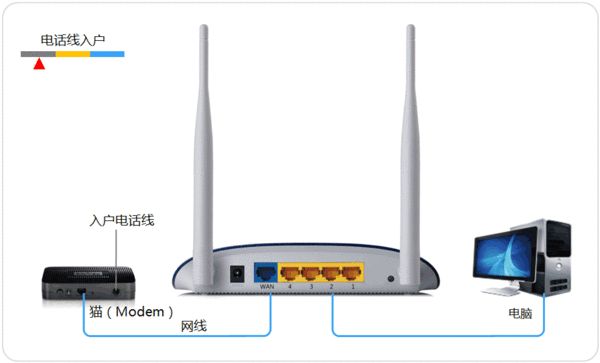
6、接着电脑打开浏览器,在浏览器输入路由器的登录IP网址,登录网址在路由器的背面有标注,一般是192.168.1.1或者是192.168.0.1
7、进入路由器设置界面,点击设置向导,一般家庭用户选择PPPOE上网方式即可。
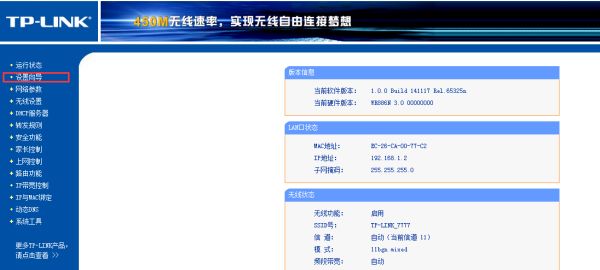
8、输入宽带商提供的账号及密码,点击下一步,保存。
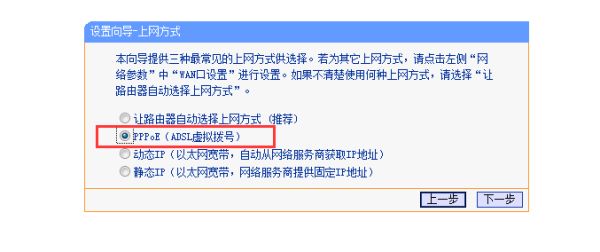
9、接着点击无线设置,点击无线安全设置,选择WPA-PSK/WPA2-PSK,输入WIFI的密码。
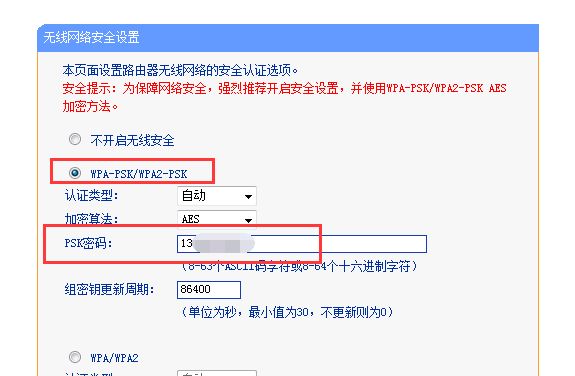
10、接着点击保存设置,最后一步只要重启路由器后即可实现正常上网了。
三、之前的路由器怎么设置才能用wifi
首先,你的路由器需要有无线功能。
第二,将路由器恢复出厂设置,一般是按住路由器后面的RESET按钮,然后接通电源,五秒钟后,路由器的全部指示灯亮,退出可松开,路由器初始化完成。
第三,按照说明书连接和设置电脑。网线连路由器的LAN口(一般有多个)。电脑IP地址设为自动获取或者(192.168.1.2)或者(192.168.0.2),具体和厂家及型号有关。
第四,在IE或者其它浏览器输出网址:192.168.0.1或者192.168.1.1.一般会要求输入用户密码,多数情况下都输入admin即可。
第五,按照设置向导,设置宽带帐号和密码(联通或者电信提供的)。如果没有设置向导,一般点击左侧的“网络设置”、“WAN设置”,也可以设定此项,此时需要注意,输入后要记得点击网页最下面的“保存”按钮。
第六,按照设置向导,设置无线的SSID,就是你家的无线名称,由你定,密码也由你。如果没有设置向导,一般点击左侧的“网络设置”、“无线设置”,也可以设定此项,此时需要注意,输入后要记得点击网页最下面的“保存”按钮。
之后就可能用手机搜索Wi-fi,找到你家的无线名称,输入密码就行了。